![]()
VTuber を自分でもやってみたいがやり方がよくわからない、という人も多いと思う。VTuber になるためのアプリは 3D キャラクターを動かす 3tene や Live2D を利用する Vtube Studio などいくつかリリースされているが、より手軽に体験してみたいのであれば Web ブラウザのみで動く Webcam VTuber を試してみよう。
この Web アプリは Web ブラウザと Web カメラを利用して顔及び手のトラッキングを行い、VRM 形式の 3D キャラクターを動かす事ができる。
Webcam VTuber を使ってみる
Webcam VTuber の使い方はとても簡単だ。上記 Web サイトにアクセスし、Web カメラを有効にするだけで 3D キャラクターを動かす事ができる。
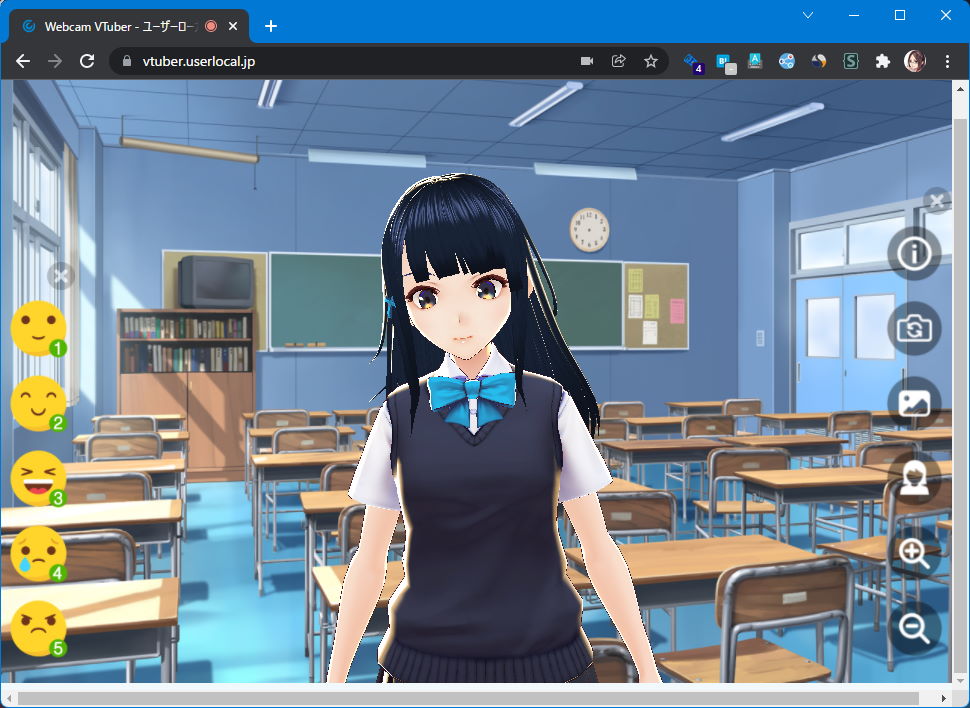
キャラクターが表示されたらカメラの前で頭や手を動かしてみよう。自分の動きに合わせて 3D キャラクターも動くと思う。
画面左側の絵文字をクリック、もしくは絵文字に書かれている数字キーを押すと、その表情に変更できる。
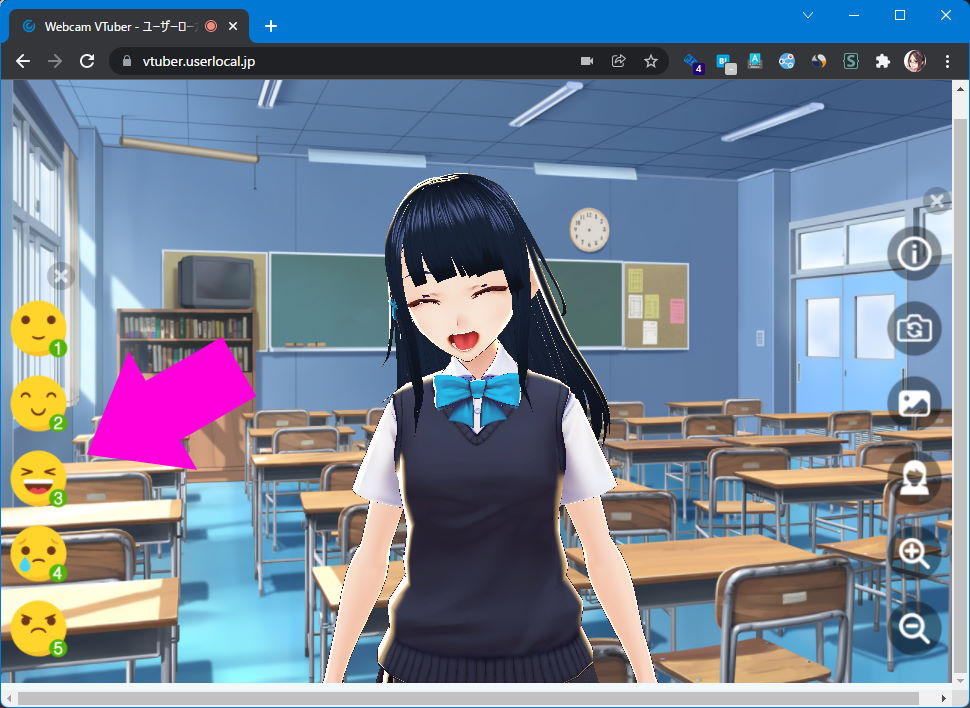
画面右下の虫眼鏡アイコンをクリック、もしくはショートカットキー i/o を押すと、アバターの拡大縮小を行うことができる。
Webcam VTuber で自分のアバターを利用する。
Webcam VTuber では標準でいくつかのアバターが用意されているが、それ以外にも VRM 形式の 3D キャラクターをアップロードし利用することもできる。3D キャラクターは VRoid Studio を利用すればオンラインゲームのキャラクタークリエイトのような感じで簡単に作成できるので、試してみよう。
VRoid Studio で手軽に 3D キャラを作成する方法 | Lonely Mobiler
VRM ファイルを用意できたら Webcam VTuber の画面右側にある人型のアイコンをクリックして、「Upload VRM File」から VRM ファイルを選択しよう。
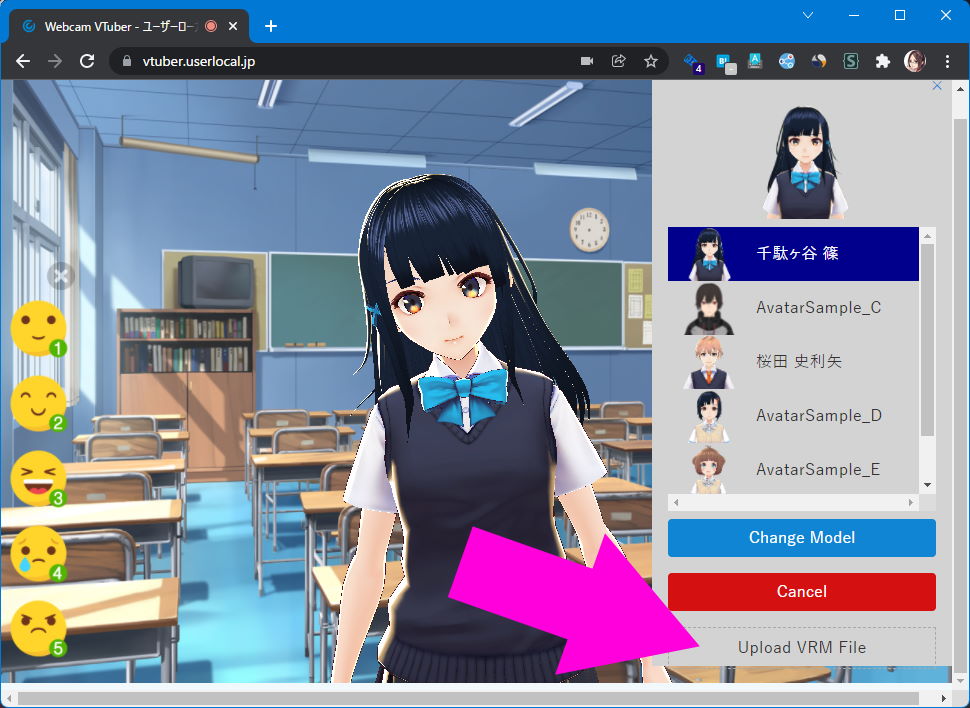
正常に読み込まれれば以下のように自分の VRM が表示される。
![]()
Webcam VTuber で背景を変更する
画面右側にある絵のアイコンをクリックすると、背景の編集画面が表示される。
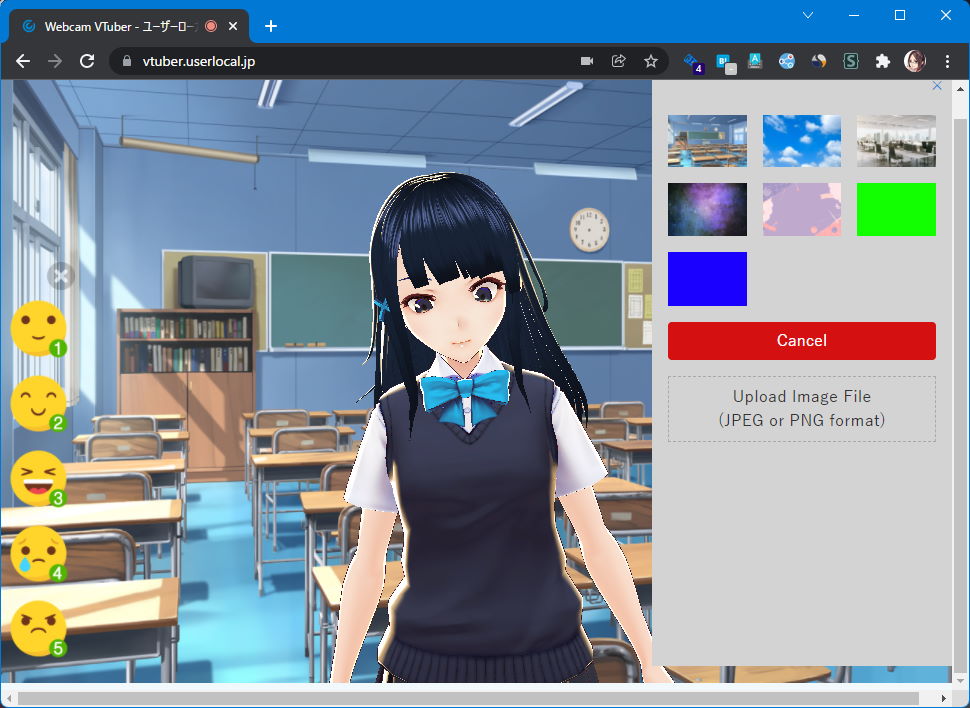
ここから好きな背景を選択できるだけでなく、グリーンバックのような一色の背景を設定しておけば OBS などで合成する際にも便利だ。
Webcam VTuber と OBS Studio を連携する
OBS Studio を利用すれば YouTube や Twitch などで配信を行うことができる。OBS Studio の使い方に関しては以下を参考にしてほしい。
OBS Studio でゲームやデスクトップ画面の配信を行う方法 | Lonely Mobiler
簡単に解説すると、OBS Studio の「ソース」欄から「+」ボタンなどを押してウインドウキャプチャを追加し、Webcam VTuber のウインドウを選択する。
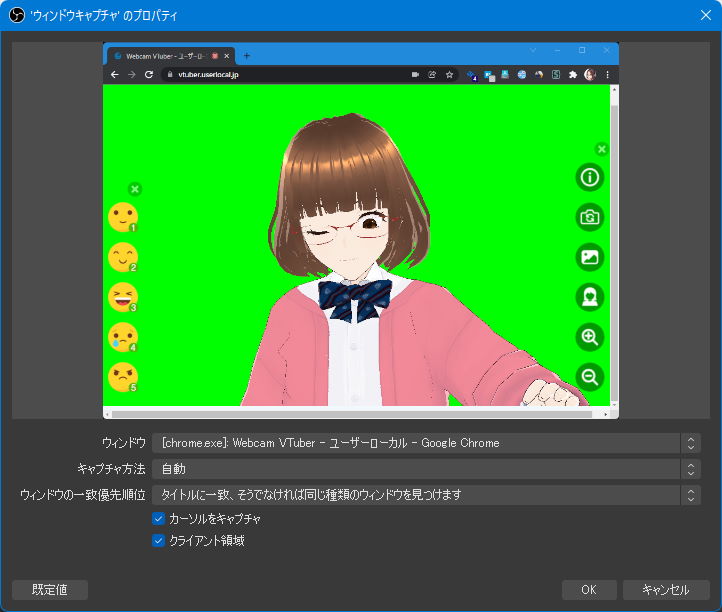
OBS Studio の画面に戻ってきたら四隅を Alt ドラッグで表示する範囲を調節するだけだ。
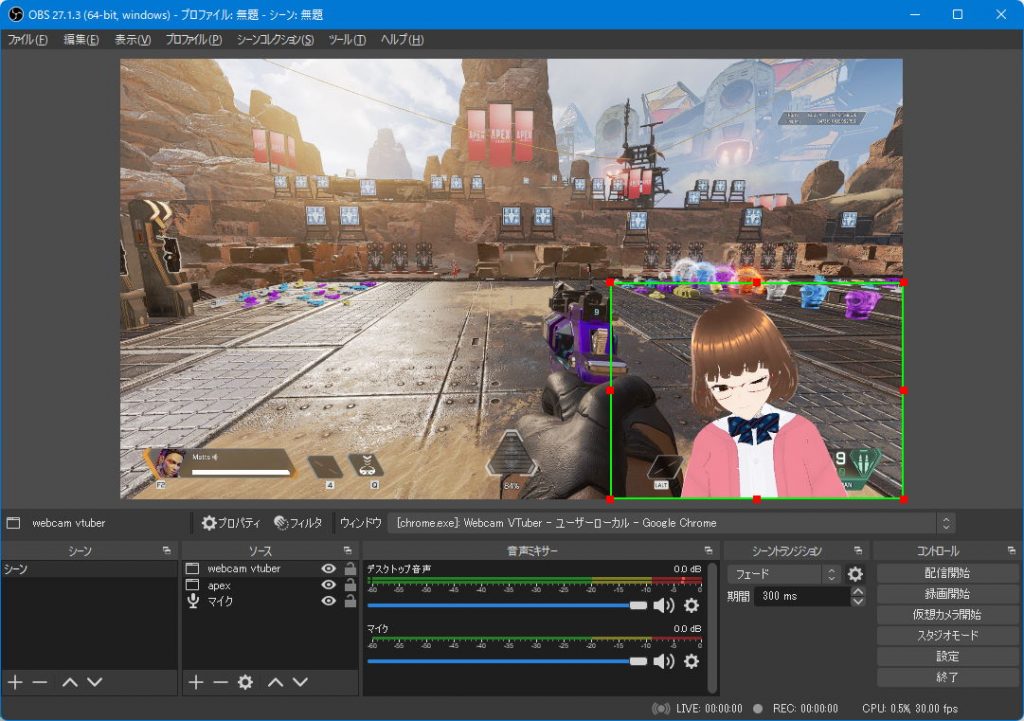
背景を透過したい場合には Webcam VTuber 側で緑一色の背景に設定した状態で OBS でソースを右クリックから「フィルタ」を選択し、「クロマキー」を追加しよう。
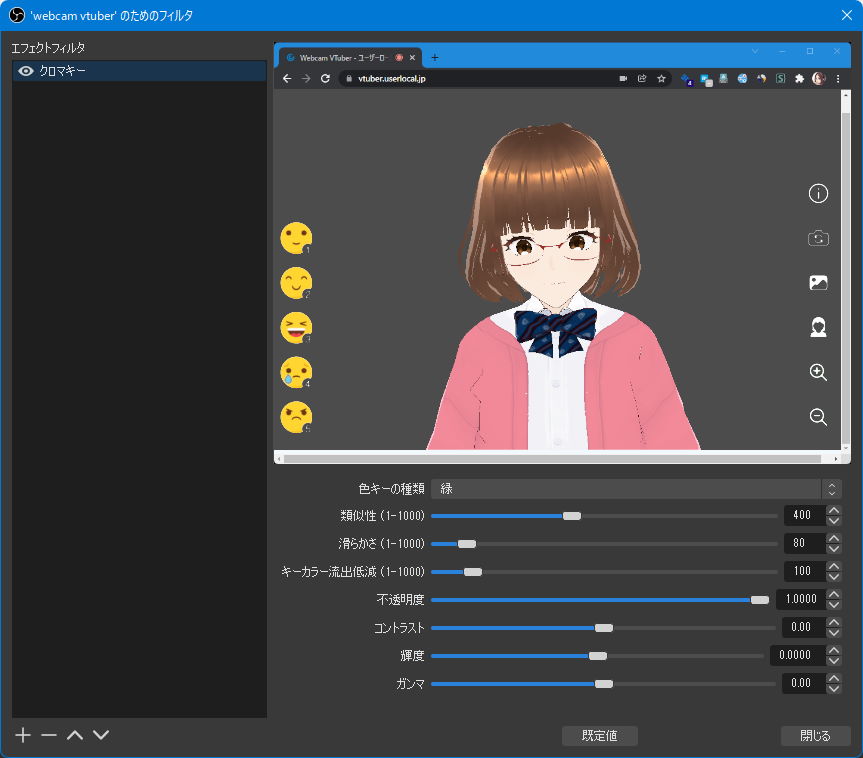
こうすれば OBS 側で指定した背景を利用したり、ゲーム実況などで自然に表示することができる。
ちなみに、試しに Apex Legends を同時に起動したところ、Apex は 144FPS を維持できるものの、Webcam VTuber 側の動作は若干重く感じた。
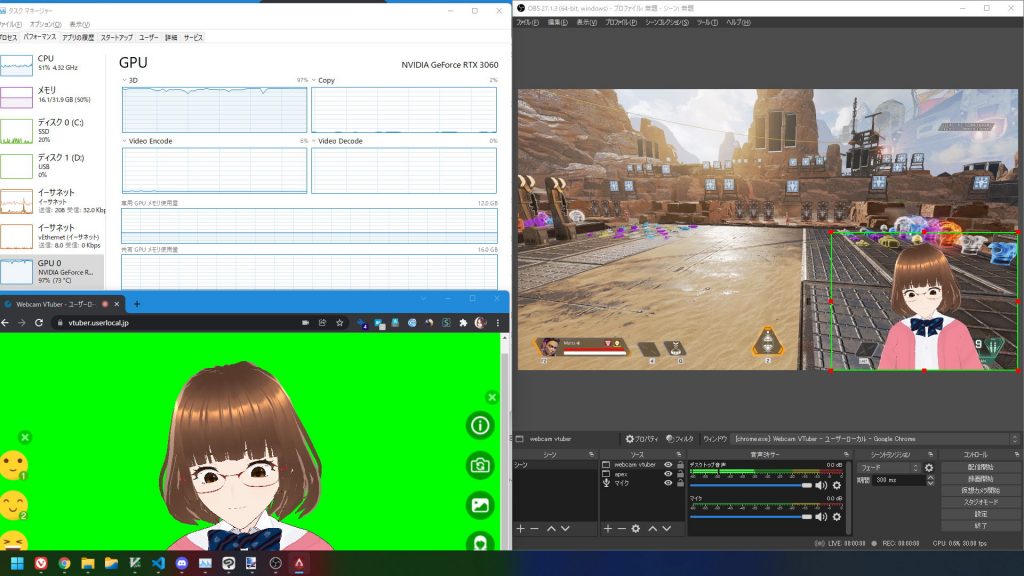
自分の PC は Ryzen 5600X + RTX 3060 だが、GPU 側は使用率100%張り付いていた。重めの 3D ゲームの実況するならもっと性能の高いマシンが必要かもしれない。
Webcam VTuber をでストップアプリとして利用する
Web ブラウザで動くアプリだが、こういうアプリは独立したウインドウとして起動できたほうが使い勝手が良い。Google Chrome を利用しているのであれば、以下の手順で Web サイトをアプリのように利用できる。
Chrome で Web サイトをアプリの様に利用する方法 | Lonely Mobiler
Google Chrome 右上のメニューから、「その他のツール」->「ショートカットを作成」を選択する。
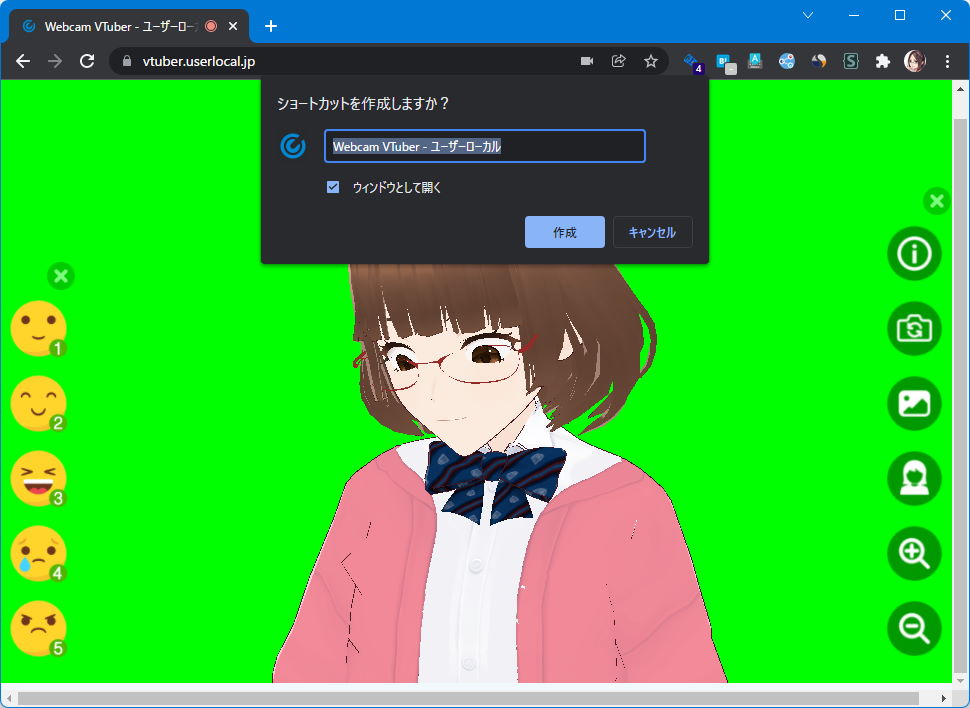
そうすると、「ショートカットを作成しますか?」というダイアログが表示されるので、「ウインドウとして開く」にチェックを入れて「作成」を押そう。
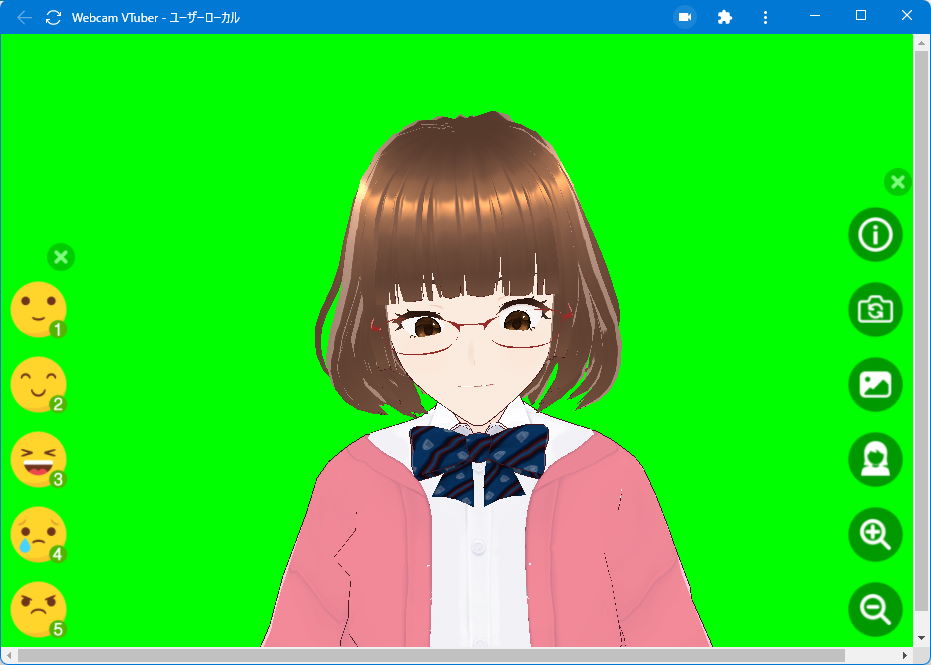
作成するとデスクトップにアイコンが表示され、ダブルクリックなどで起動すると独立したウインドウとして表示される。頻繁に利用するのであればこちらのほうが使い勝手が良いと思う。
Webcam VTuber まとめ
インストール不要でハンドトラッキング付きと手軽にアバターを動かせるという点では非常に優秀な Web アプリだ。VTuber をやってみたい、3D アバターを動かしたい、というのであれば試してみると良いと思う。
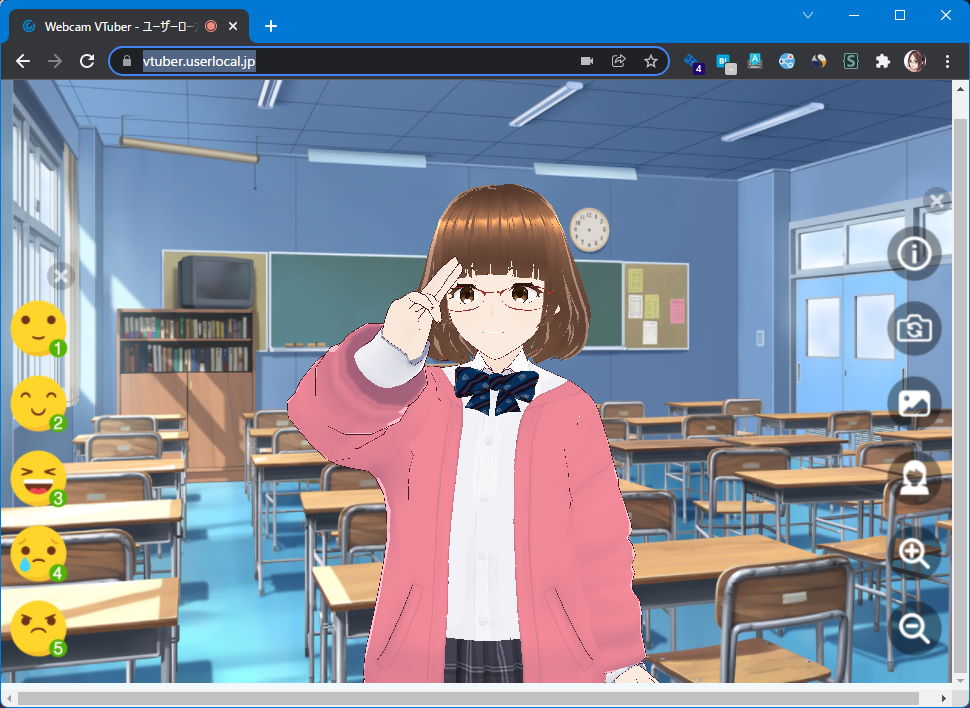
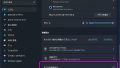
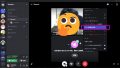
コメント